Få tillbaka Start-menyn i Windows 8 med Classic Shell
Microsoft Windows 8 Funktion / / March 18, 2020
En av de största klagomål som användare har om Windows 8 är ingen Start-knapp. Classic Shell är ett gratis helt anpassningsbart Start-menyalternativ.
Windows 8 har inte längre den traditionella Startmenyn och verkar vara det största klagomålet bland Windows-användare. Om du letar efter en gratis och Open Source-lösning för att få tillbaka Start-menyn i Windows 8, kanske du vill kolla in Classic Shell. Det ger inte bara tillbaka funktionen Start, utan gör att du också kan anpassa utseendet och känslan.
Classic Shell för Windows 8
Du kan ladda ner Classic Shell från SourceForge. Installationen är enkel efter installationsguiden och den försöker inte smyga in något skräpprogram som alltid är ett plus!
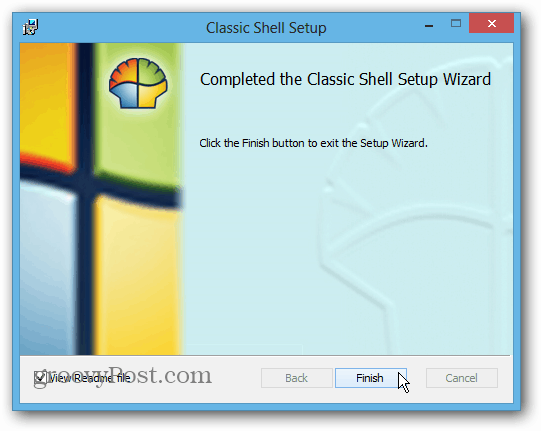
När den har installerats ser du Classic Shell Start-knappen i den position du förväntar dig att den skulle vara.

Första gången du klickar på den kommer en skärm upp så att du kan välja önskad menystil och andra inställningar.
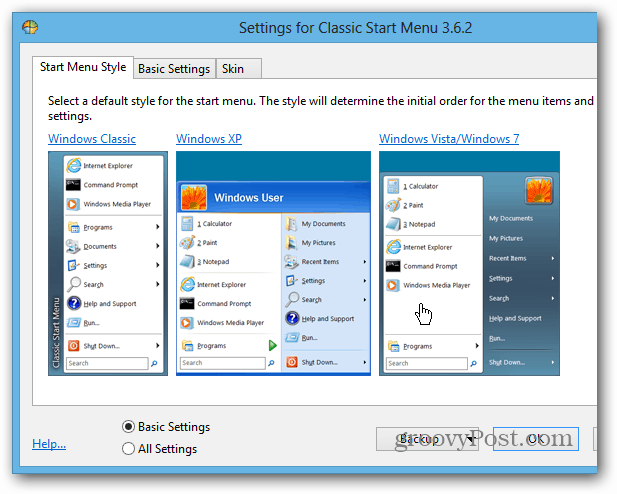
Du kan välja mellan Grundläggande eller Alla inställningar för att justera hur du vill att den ska fungera såväl som ytterligare hudtyper. Du behöver inte oroa dig för alla inställningar till en början, du kan justera dem när du börjar använda dem när som helst.
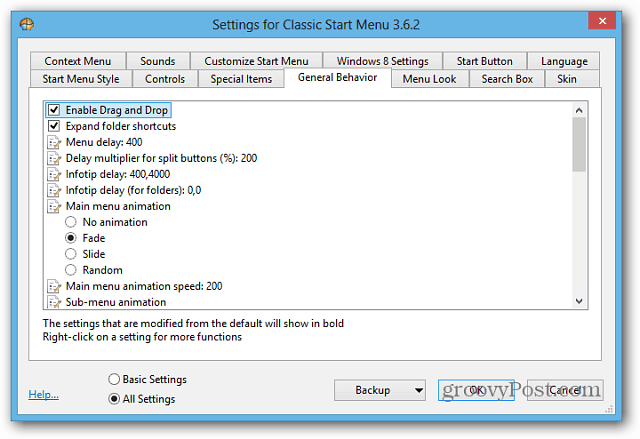
Här är en titt på en av de kombinationer som jag ställer in. Det är inställt på Windows 7-stil med Metro Skin. Ja, du får också en fullt funktionell sökruta. Också ett mycket enklare sätt att stänga av, logga ut, sova eller vila din dator.
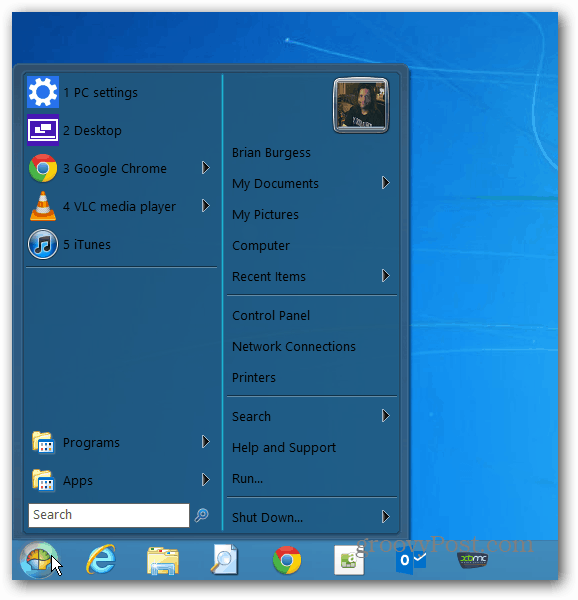
Den här menyn visar program som du är van vid, och även en meny med Windows 8-appar.
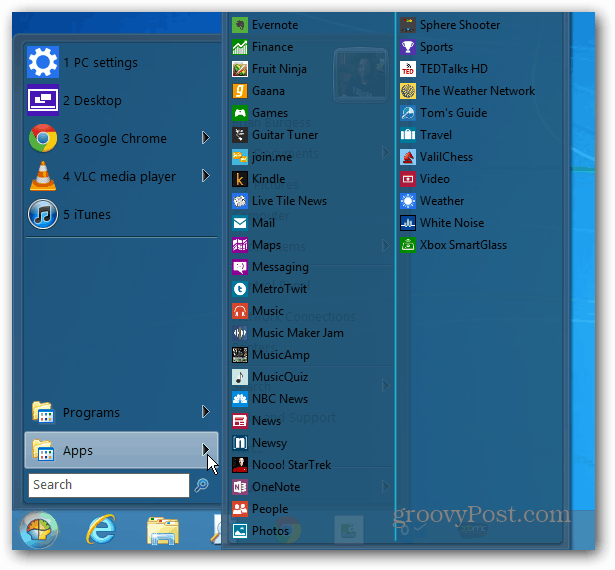
En av de coolaste funktionerna är att du kan ställa in den för att kringgå Windows 8 Start-skärmen. Detta startar ditt system direkt på skrivbordet. Du kan ändra det under Inställningar under fliken Inställningar i Windows 8.
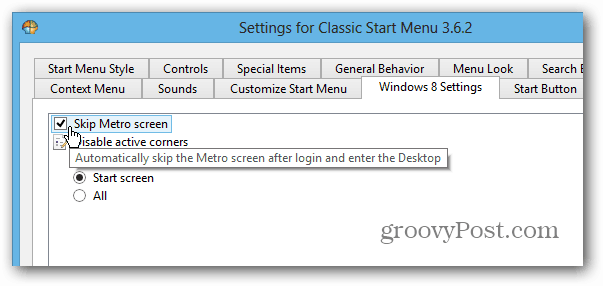
Det finns massor av inställningar som du kan konfigurera för att anpassa menyn efter det som fungerar bäst för dig.
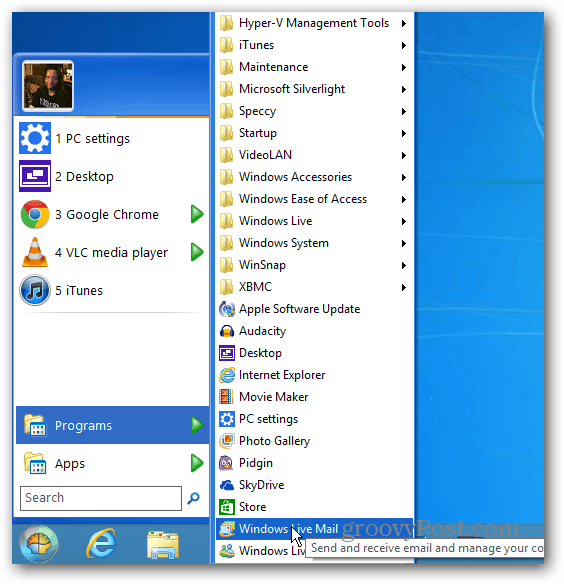
Classic Shell installerar dessutom File Explorer-fältet som också är helt anpassningsbart. Men med det nya bandet i Windows 8 Explorer kan det vara lite mycket. Du kan dock inaktivera det enkelt.
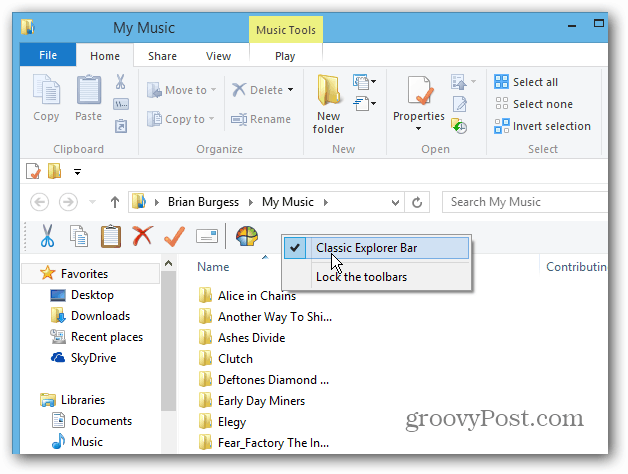
Eller, om du gillar det, dölja bandet och anpassa Classic Shell-versionen.
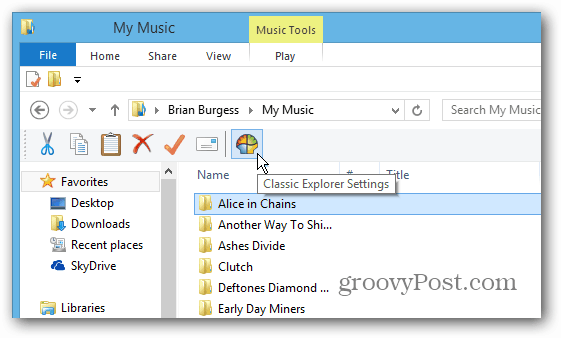
Jag har täckt Start8 från Stardock tidigare, och företaget har gjort flera förbättringar av det sedan den sista lanseringen av Windows 8. Du måste dock betala $ 4,99 för det efter en gratis provperiod. Men om du letar efter en gratis lösning får Classic Shell jobbet gjort. Anpassningar är praktiskt taget obegränsade och startskärmen för metrostil inaktiveras som standard.



